使用 Google 帳戶登入功能可協助您快速將使用者驗證功能整合至 Android 應用程式。使用者可以透過 Google 帳戶登入應用程式、提供同意聲明,並安全地與應用程式分享個人資料。Android 的 Credential Manager Jetpack 程式庫可讓這項整合作業順利進行,並透過單一 API 在 Android 裝置上提供一致的體驗。
本文將引導您在 Android 應用程式中導入「使用 Google 帳戶登入」功能,說明如何設定「使用 Google 帳戶登入」按鈕的使用者介面,以及如何設定應用程式專用的 One Tap 註冊和登入體驗。為確保裝置遷移作業順利進行,「使用 Google 帳戶登入」支援自動登入功能,且可在 Android、iOS 和網頁等跨平台使用,方便您在任何裝置上為應用程式提供登入存取權。如果您在應用程式中使用 Firebase 驗證,請參閱「在 Android 上使用 Google 驗證」指南,進一步瞭解如何整合「使用 Google 帳戶登入」和 Credential Manager。
如要設定「使用 Google 帳戶登入」,請按照下列兩大步驟操作:
將「使用 Google 帳戶登入」設為 Credential Manager 底部功能表 UI 的選項。您可以設定自動提示使用者登入。 如果您已導入密碼金鑰或密碼,可以同時要求所有相關憑證類型,這樣使用者就不必記得先前登入時使用的選項。
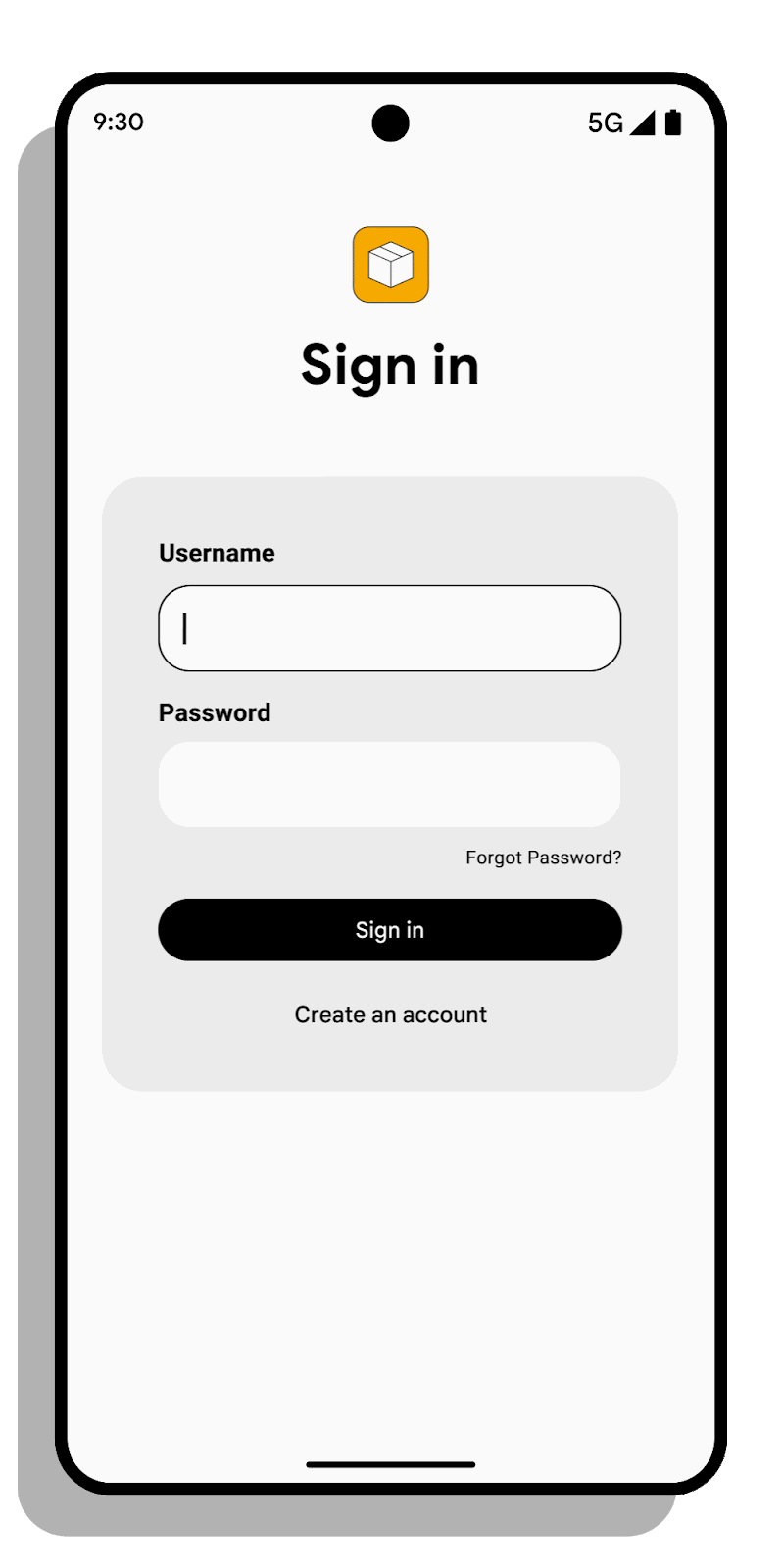
在應用程式的 UI 中新增「使用 Google 帳戶登入」按鈕。使用者只要按下「使用 Google 帳戶登入」按鈕,就能以現有的 Google 帳戶註冊或登入 Android 應用程式,流程更加簡便。如果使用者關閉底部功能表 UI,或明確想使用 Google 帳戶註冊及登入,就會點選「使用 Google 帳戶登入」按鈕。對開發人員來說,這代表使用者更容易完成新手上路程序,註冊時的阻力也較小。
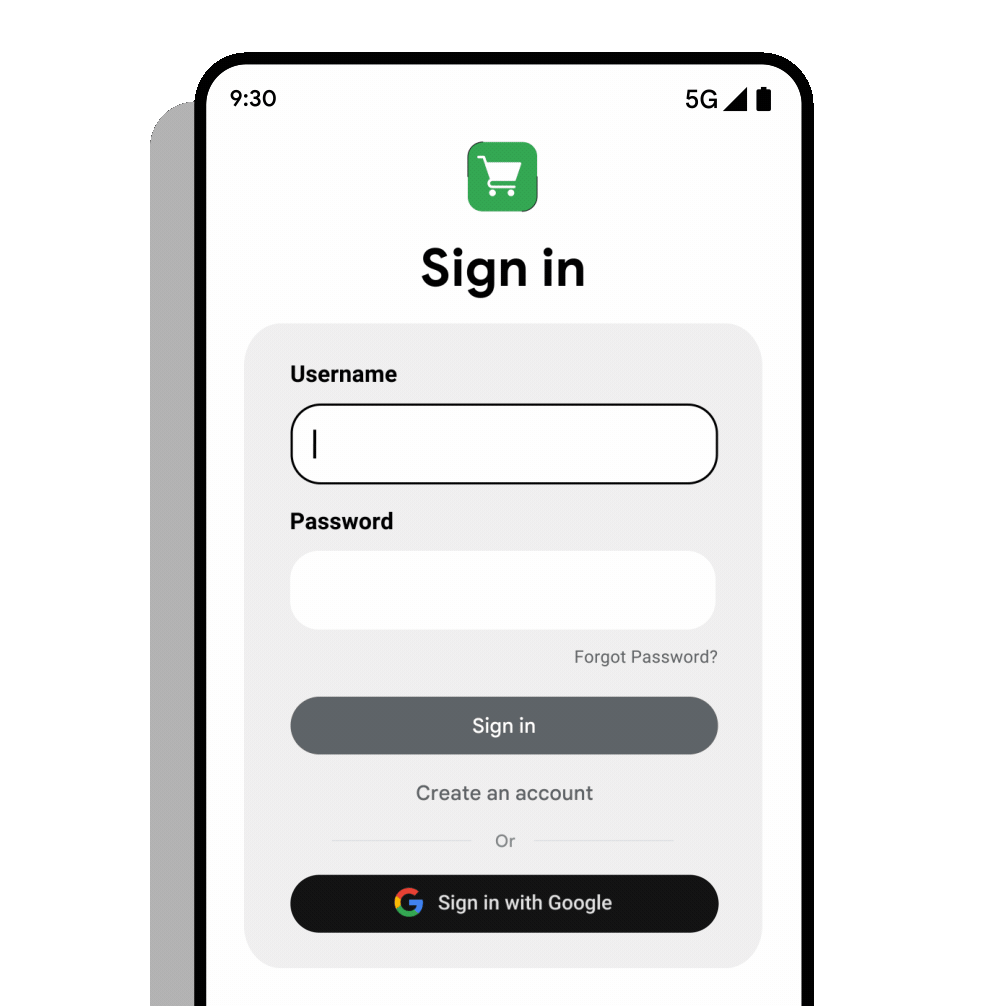
本文說明如何使用 Google ID 輔助程式庫,將「使用 Google 帳戶登入」按鈕和底部功能表對話方塊與 Credential Manager API 整合。
設定 Google Cloud Console 專案
- 在 Cloud Console 中開啟專案,或建立專案 (如果尚未建立)。
- 在「Branding page」中,確認所有資訊完整且正確。
- 在 Clients page 中,為應用程式建立 Android 用戶端 ID (如果還沒有的話)。您需要指定應用程式的套件名稱和 SHA-1 簽章。
- 前往 Clients page。
- 按一下「建立用戶端」。
- 選取「Android」應用程式類型。
- 輸入 OAuth 用戶端的名稱。這個名稱會顯示在專案的Clients page 中,用來識別用戶端。
- 輸入 Android 應用程式的套件名稱。這個值是在
AndroidManifest.xml檔案中,<manifest>元素的package屬性中定義。 - 輸入應用程式發布版本的 SHA-1 簽署憑證指紋。
- 如果您的應用程式使用 Google Play 應用程式簽署,請從 Play 管理中心的應用程式簽署頁面複製 SHA-1 指紋。
- 如果您自行管理 KeyStore 和簽署金鑰,請使用 Java 隨附的 keytool 公用程式,以人類可解讀的格式列印憑證資訊。複製 keytool 輸出內容
Certificate fingerprints部分中的SHA-1值。詳情請參閱 Android 適用的 Google API 說明文件中的「驗證用戶端」。 - (選用) 驗證 Android 應用程式擁有權。
- 在 Clients page 中,建立新的「網頁應用程式」用戶端 ID (如果尚未建立)。目前可以忽略「已授權的 JavaScript 來源」和「已授權的重新導向 URI」欄位。後端伺服器與 Google 驗證服務通訊時,會使用這個用戶端 ID 識別自己。
- 前往 Clients page。
- 按一下「建立用戶端」。
- 選取「網頁應用程式」類型。
驗證應用程式擁有權
您可以驗證應用程式擁有權,降低應用程式遭冒用的風險。
如要完成驗證程序,您可以使用 Google Play 開發人員帳戶 (如有),前提是您的應用程式已在 Google Play 管理中心註冊。如要順利完成驗證,請務必符合下列規定:
- 您必須在 Google Play 管理中心註冊應用程式,且該應用程式的套件名稱和 SHA-1 簽署憑證指紋,與您要完成驗證的 Android OAuth 用戶端相同。
- 您必須在 Google Play 管理中心具備應用程式的「管理員」權限。 進一步瞭解 Google Play 管理中心的存取權管理。
在 Android 用戶端的「驗證應用程式擁有權」部分,按一下「驗證擁有權」按鈕,完成驗證程序。
如果驗證成功,系統會顯示通知,確認驗證程序已完成。否則系統會顯示錯誤提示。
如要修正驗證失敗的問題,請嘗試下列方法:
- 確認您要驗證的應用程式已在 Google Play 管理中心註冊。
- 確認您在 Google Play 管理中心擁有該應用程式的「管理員」權限。
宣告依附元件
請將下列依附元件新增至應用程式模組的建構指令碼,並務必將 <latest version> 替換為最新版 googleid 程式庫:
Kotlin
dependencies { implementation("androidx.credentials:credentials:1.6.0-rc01") implementation("androidx.credentials:credentials-play-services-auth:1.6.0-rc01") implementation("com.google.android.libraries.identity.googleid:googleid:<latest version>") }
Groovy
dependencies { implementation "androidx.credentials:credentials:1.6.0-rc01" implementation "androidx.credentials:credentials-play-services-auth:1.6.0-rc01" implementation "com.google.android.libraries.identity.googleid:googleid:<latest version>" }
將 Google 登入要求例項化
如要開始實作,請將 Google 登入要求例項化。請使用 GetGoogleIdOption 擷取使用者的 Google ID 權杖。
val googleIdOption: GetGoogleIdOption = GetGoogleIdOption.Builder()
.setFilterByAuthorizedAccounts(true)
.setServerClientId(WEB_CLIENT_ID)
.setAutoSelectEnabled(true)
// nonce string to use when generating a Google ID token
.setNonce(nonce)
.build()
首先,請呼叫 API 並將 setFilterByAuthorizedAccounts 參數設為 true,檢查使用者是否有任何先前用來登入應用程式的帳戶。使用者可以選擇要登入的帳戶。
如果沒有可用的授權 Google 帳戶,系統會提示使用者以任何可用帳戶註冊。如要這麼做,請再次呼叫 API 並將 setFilterByAuthorizedAccounts 設為 false,提示使用者。進一步瞭解如何註冊。
為回訪使用者啟用自動登入功能 (建議)
如果使用者以單一帳戶註冊,開發人員應啟用自動登入功能。這項功能可提供跨裝置的流暢體驗,尤其是在裝置遷移期間,使用者不必重新輸入憑證,就能快速存取帳戶。如果使用者先前已登入,這項功能可避免不必要的阻礙。
如要啟用自動登入功能,請使用 setAutoSelectEnabled(true)。只有在符合下列條件時,才能自動登入:
- 要求中只有一組相符的憑證 (Google 帳戶或密碼),且這組憑證與 Android 裝置上的預設帳戶相符。
- 使用者未明確登出。
- 使用者未在 Google 帳戶設定中停用自動登入功能。
val googleIdOption: GetGoogleIdOption = GetGoogleIdOption.Builder()
.setFilterByAuthorizedAccounts(true)
.setServerClientId(WEB_CLIENT_ID)
.setAutoSelectEnabled(true)
// nonce string to use when generating a Google ID token
.setNonce(nonce)
.build()
實作自動登入功能時,請務必正確處理登出,確保使用者在明確登出應用程式後,一律能選擇正確的帳戶。
設定隨機數以提升安全性
為提升登入安全性並避免重送攻擊,請加入 setNonce,在每項要求中加入 Nonce。進一步瞭解如何產生 Nonce。
val googleIdOption: GetGoogleIdOption = GetGoogleIdOption.Builder()
.setFilterByAuthorizedAccounts(true)
.setServerClientId(WEB_CLIENT_ID)
.setAutoSelectEnabled(true)
// nonce string to use when generating a Google ID token
.setNonce(nonce)
.build()
建立「使用 Google 帳戶登入」流程
設定「使用 Google 帳戶登入」流程的步驟如下:
- 將
GetCredentialRequest例項化,然後使用addCredentialOption()新增先前建立的googleIdOption,以擷取憑證。 - 將這項要求傳遞至
getCredential()(Kotlin) 或getCredentialAsync()(Java) 呼叫,擷取使用者可用的憑證。 - API 成功後,請擷取保留
GoogleIdTokenCredential資料結果的CustomCredential。 CustomCredential的型別應等於GoogleIdTokenCredential.TYPE_GOOGLE_ID_TOKEN_CREDENTIAL的值。請使用GoogleIdTokenCredential.createFrom方法,將物件轉換為GoogleIdTokenCredential。如果轉換成功,請擷取並驗證
GoogleIdTokenCredentialID,然後在伺服器上驗證憑證。如果轉換作業因
GoogleIdTokenParsingException失敗,您可能需要更新使用 Google 帳戶登入資料庫的版本。找出所有無法辨識的自訂憑證類型。
val request: GetCredentialRequest = GetCredentialRequest.Builder()
.addCredentialOption(googleIdOption)
.build()
coroutineScope {
try {
val result = credentialManager.getCredential(
request = request,
context = activityContext,
)
handleSignIn(result)
} catch (e: GetCredentialException) {
// Handle failure
}
}
fun handleSignIn(result: GetCredentialResponse) {
// Handle the successfully returned credential.
val credential = result.credential
val responseJson: String
when (credential) {
// Passkey credential
is PublicKeyCredential -> {
// Share responseJson such as a GetCredentialResponse to your server to validate and
// authenticate
responseJson = credential.authenticationResponseJson
}
// Password credential
is PasswordCredential -> {
// Send ID and password to your server to validate and authenticate.
val username = credential.id
val password = credential.password
}
// GoogleIdToken credential
is CustomCredential -> {
if (credential.type == GoogleIdTokenCredential.TYPE_GOOGLE_ID_TOKEN_CREDENTIAL) {
try {
// Use googleIdTokenCredential and extract the ID to validate and
// authenticate on your server.
val googleIdTokenCredential = GoogleIdTokenCredential
.createFrom(credential.data)
// You can use the members of googleIdTokenCredential directly for UX
// purposes, but don't use them to store or control access to user
// data. For that you first need to validate the token:
// pass googleIdTokenCredential.getIdToken() to the backend server.
// see [validation instructions](https://developers.google.com/identity/gsi/web/guides/verify-google-id-token)
} catch (e: GoogleIdTokenParsingException) {
Log.e(TAG, "Received an invalid google id token response", e)
}
} else {
// Catch any unrecognized custom credential type here.
Log.e(TAG, "Unexpected type of credential")
}
}
else -> {
// Catch any unrecognized credential type here.
Log.e(TAG, "Unexpected type of credential")
}
}
}
觸發「使用 Google 帳戶登入」按鈕流程
如要觸發「使用 Google 帳戶登入」按鈕流程,請使用 GetSignInWithGoogleOption (而非 GetGoogleIdOption):
val signInWithGoogleOption: GetSignInWithGoogleOption = GetSignInWithGoogleOption.Builder(
serverClientId = WEB_CLIENT_ID
).setNonce(nonce)
.build()
如以下程式碼範例所示,處理傳回的 GoogleIdTokenCredential。
fun handleSignInWithGoogleOption(result: GetCredentialResponse) {
// Handle the successfully returned credential.
val credential = result.credential
when (credential) {
is CustomCredential -> {
if (credential.type == GoogleIdTokenCredential.TYPE_GOOGLE_ID_TOKEN_CREDENTIAL) {
try {
// Use googleIdTokenCredential and extract id to validate and
// authenticate on your server.
val googleIdTokenCredential = GoogleIdTokenCredential
.createFrom(credential.data)
} catch (e: GoogleIdTokenParsingException) {
Log.e(TAG, "Received an invalid google id token response", e)
}
} else {
// Catch any unrecognized credential type here.
Log.e(TAG, "Unexpected type of credential")
}
}
else -> {
// Catch any unrecognized credential type here.
Log.e(TAG, "Unexpected type of credential")
}
}
}
將 Google 登入要求例項化後,請採用「使用 Google 帳戶登入」一節所述的類似方式啟動驗證流程。
啟用新使用者註冊功能 (建議)
使用者只要輕觸幾下,就能透過「使用 Google 帳戶登入」功能,在您的應用程式或服務中建立新帳戶,非常簡單。
如果系統找不到已儲存的憑證 (沒有 getGoogleIdOption 傳回 Google 帳戶),請提示使用者註冊。首先,請檢查
setFilterByAuthorizedAccounts(true),看看是否有任何先前使用的帳戶。如果找不到任何帳戶,請使用 setFilterByAuthorizedAccounts(false) 提示使用者透過 Google 帳戶註冊
例子:
val googleIdOption: GetGoogleIdOption = GetGoogleIdOption.Builder()
.setFilterByAuthorizedAccounts(false)
.setServerClientId(WEB_CLIENT_ID)
.build()
將 Google 註冊要求例項化後,請啟動驗證流程。如果使用者不想透過「使用 Google 帳戶登入」功能註冊,請考慮為自動填入功能最佳化應用程式。使用者建立帳戶後,請考慮讓他們註冊密碼金鑰,做為帳戶建立的最後一個步驟。
處理登出
當使用者登出應用程式時,請呼叫 API clearCredentialState() 方法,從所有憑證提供者清除目前的使用者憑證狀態。這會通知所有憑證提供者,應清除指定應用程式儲存的任何憑證工作階段。
憑證提供者可能已儲存有效的憑證工作階段,並使用該工作階段限制日後 get-credential 呼叫的登入選項。舉例來說,系統可能會優先使用有效憑證,而非其他可用憑證。當使用者明確登出應用程式,且為了下次取得完整的登入選項,您應呼叫這個 API,讓供應商清除所有已儲存的憑證工作階段。

